如何更改电脑连接的网络的名称|电脑宽带连接名称的修改方法
更新日期:2024-03-21 13:21:03
来源:网友投稿
手机扫码继续观看

大多数用户通过宽带连接有线网络,而该网络在电脑系统中显示的名称一般直接命名为宽带网络,或网络等。那么,我们能不能将这个网络的名称像WiFi一样设置一个自定义的名称呢?答案当然是肯定的,请看接下来的设置步骤。
1、点击右下角的网络图标,打开网络和共享中心;
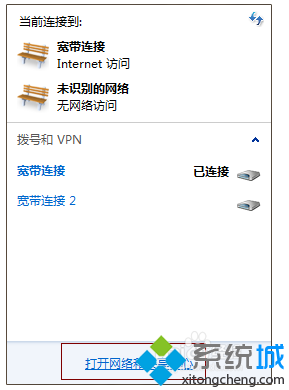
2、在“查看活动网络”下方,点击当前连接的网络的图标;
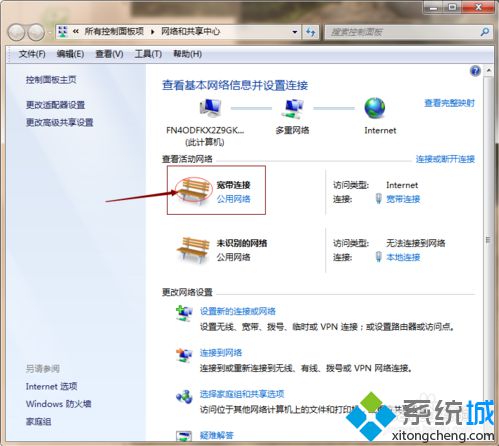
3、进入“设置网络属性”,在“网络名”中输入自定义的网络名称;

4、还可以点击“更改”,设置网络显示的图标;

5、弹出“更改网络图标”,从中选择图标,并点击确定;

6、返回“网络和共享中心”后就可以看到修改后的网络。
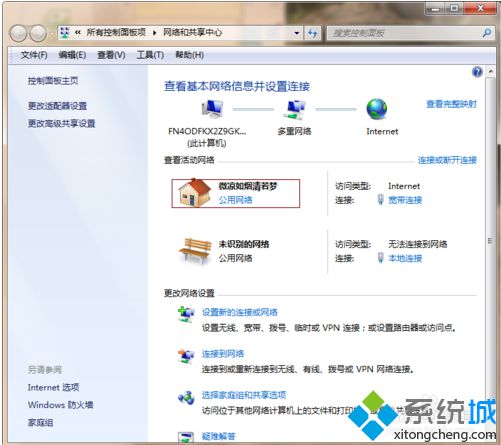
假如想要修改电脑连接的网络的名称,可以按照上述的方法来自定义电脑中的网络名称。
该文章是否有帮助到您?
常见问题
- monterey12.1正式版无法检测更新详情0次
- zui13更新计划详细介绍0次
- 优麒麟u盘安装详细教程0次
- 优麒麟和银河麒麟区别详细介绍0次
- monterey屏幕镜像使用教程0次
- monterey关闭sip教程0次
- 优麒麟操作系统详细评测0次
- monterey支持多设备互动吗详情0次
- 优麒麟中文设置教程0次
- monterey和bigsur区别详细介绍0次
系统下载排行
周
月
其他人正在下载
更多
安卓下载
更多
手机上观看
![]() 扫码手机上观看
扫码手机上观看
下一个:
U盘重装视频












